
如何使用Nginx Proxy Manager實現快速快取HTML頁面
#引言:
在現代網路應用程式中,快速載入網頁是一個重要的需求。為了提升使用者體驗,我們可以使用Nginx Proxy Manager來實現快速快取HTML頁面。本文將向您展示如何使用Nginx Proxy Manager來實現這一目標,並提供具體的程式碼範例。
第一部分:安裝與設定Nginx Proxy Manager
- 安裝Nginx Proxy Manager
首先,我們需要依照官方文件的指示,安裝Nginx Proxy Manager。您可以從官方網站上找到適合您作業系統的安裝包,並按照說明進行安裝。 -
設定Nginx Proxy Manager
開啟Nginx Proxy Manager的設定文件,依照您的需求進行對應的設定。您可以設定快取大小、快取路徑等參數,以滿足您的特定需求。一個範例的設定片段如下所示:proxy_cache_path /path/to/cache levels=1:2 keys_zone=my_cache:10m max_size=10g inactive=60m use_temp_path=off;
在上面的範例中,我們設定了一個名為"my_cache"的快取路徑,最大快取大小為10GB,快取時間為60分鐘。
第二部分:設定Nginx反向代理
-
#設定Nginx反向代理
在Nginx Proxy Manager的設定檔中,我們需要配置反向代理來快取HTML頁面。一個範例的設定片段如下所示:server { listen 80; server_name example.com; location / { proxy_pass http://backend_server; proxy_cache my_cache; proxy_cache_valid 200 5m; proxy_cache_use_stale error timeout updating http_500 http_502 http_503 http_504; proxy_cache_revalidate on; proxy_cache_lock on; } }在上面的範例中,我們設定了一個監聽80埠的server,並將所有請求透過反向代理(proxy_pass)轉送到名為"backend_server"的後端伺服器。我們也配置了快取名為"my_cache",並設定了一個有效期為5分鐘的快取策略。
-
重啟Nginx Proxy Manager
當Nginx Proxy Manager的設定完成後,我們需要重新啟動Nginx Proxy Manager才能使設定生效。您可以執行以下命令來重啟:sudo systemctl restart nginx
第三部分:測試快取效果
- ##訪問網頁
- 現在,您可以透過瀏覽器訪問您的網站,正常載入您的HTML頁面。
- 檢查快取
當您的網頁首次被造訪後,您可以透過查看快取路徑中的檔案來確認網頁是否已快取。例如,如果我們將快取路徑設定為"/path/to/cache",您可以執行以下命令來查看快取檔案:
ls /path/to/cache
如果您看到類似"example.com/index.html"的文件,那麼表示您的網頁已經成功快取。 測試快取效果 - 現在,關閉瀏覽器並再次造訪您的網頁。您會發現網頁載入速度更快,這是因為Nginx Proxy Manager會直接從快取中傳回網頁,而不是向後端伺服器要求。
透過使用Nginx Proxy Manager,我們可以輕鬆地實現快速快取HTML頁面。本文提供了安裝、配置和測試的詳細步驟,並提供了具體的程式碼範例,幫助您快速開始實現這一目標。請根據您的具體需求對範例程式碼進行調整,並根據官方文件進行更多的配置和最佳化。祝您成功實現快速快取HTML頁面!
以上是如何使用Nginx Proxy Manager實現快速快取HTML頁面的詳細內容。更多資訊請關注PHP中文網其他相關文章!
 NGINX SSL/TLS配置:使用HTTPS確保您的網站Apr 10, 2025 am 09:38 AM
NGINX SSL/TLS配置:使用HTTPS確保您的網站Apr 10, 2025 am 09:38 AM通過Nginx配置SSL/TLS來確保網站安全,需要以下步驟:1.創建基本配置,指定SSL證書和私鑰;2.優化配置,啟用HTTP/2和OCSPStapling;3.調試常見錯誤,如證書路徑和加密套件問題;4.應用性能優化建議,如使用Let'sEncrypt和會話復用。
 NGINX面試問題:ACE您的DevOps/System Admin面試Apr 09, 2025 am 12:14 AM
NGINX面試問題:ACE您的DevOps/System Admin面試Apr 09, 2025 am 12:14 AMNginx是高性能的HTTP和反向代理服務器,擅長處理高並發連接。 1)基本配置:監聽端口並提供靜態文件服務。 2)高級配置:實現反向代理和負載均衡。 3)調試技巧:檢查錯誤日誌和測試配置文件。 4)性能優化:啟用Gzip壓縮和調整緩存策略。
 NGINX緩存技術:改善網站性能Apr 08, 2025 am 12:18 AM
NGINX緩存技術:改善網站性能Apr 08, 2025 am 12:18 AMNginx缓存可以通过以下步骤显著提升网站性能:1)定义缓存区和设置缓存路径;2)配置缓存有效期;3)根据不同内容设置不同的缓存策略;4)优化缓存存储和负载均衡;5)监控和调试缓存效果。通过这些方法,Nginx缓存能减少后端服务器压力,提升响应速度和用户体验。
 帶Docker的NGINX:部署和縮放容器化應用程序Apr 07, 2025 am 12:08 AM
帶Docker的NGINX:部署和縮放容器化應用程序Apr 07, 2025 am 12:08 AM使用DockerCompose可以簡化Nginx的部署和管理,通過DockerSwarm或Kubernetes進行擴展是常見的做法。 1)使用DockerCompose定義和運行Nginx容器,2)通過DockerSwarm或Kubernetes實現集群管理和自動擴展。
 高級NGINX配置:掌握服務器塊和反向代理Apr 06, 2025 am 12:05 AM
高級NGINX配置:掌握服務器塊和反向代理Apr 06, 2025 am 12:05 AMNginx的高級配置可以通過服務器塊和反向代理實現:1.服務器塊允許在一個實例中運行多個網站,每個塊獨立配置。 2.反向代理將請求轉發到後端服務器,實現負載均衡和緩存加速。
 NGINX性能調整:針對速度和低潛伏期進行優化Apr 05, 2025 am 12:08 AM
NGINX性能調整:針對速度和低潛伏期進行優化Apr 05, 2025 am 12:08 AMNginx性能調優可以通過調整worker進程數、連接池大小、啟用Gzip壓縮和HTTP/2協議、使用緩存和負載均衡來實現。 1.調整worker進程數和連接池大小:worker_processesauto;events{worker_connections1024;}。 2.啟用Gzip壓縮和HTTP/2協議:http{gzipon;server{listen443sslhttp2;}}。 3.使用緩存優化:http{proxy_cache_path/path/to/cachelevels=1:2k
 NGINX安全性硬化:保護您的Web服務器免受攻擊Apr 04, 2025 am 12:06 AM
NGINX安全性硬化:保護您的Web服務器免受攻擊Apr 04, 2025 am 12:06 AMNginx安全強化可以通過以下步驟實現:1)確保所有流量通過HTTPS傳輸,2)配置HTTP頭增強通信安全性,3)設置SSL/TLS加密數據傳輸,4)實施訪問控制和速率限制防範惡意流量,5)使用ngx_http_secure_link_module模塊防範SQL注入攻擊,這些措施能有效提升Nginx服務器的安全性。
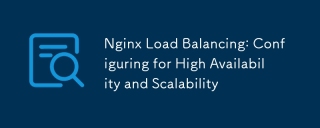 NGINX負載平衡:配置高可用性和可擴展性Apr 03, 2025 am 12:12 AM
NGINX負載平衡:配置高可用性和可擴展性Apr 03, 2025 am 12:12 AMNginx通過配置負載均衡可以實現高可用性和可擴展性。 1)定義上游服務器組,2)選擇合適的負載均衡算法如輪詢、加權輪詢、最少連接或IP哈希,3)優化配置並監控調整服務器權重,以確保最佳性能和穩定性。


熱AI工具

Undresser.AI Undress
人工智慧驅動的應用程序,用於創建逼真的裸體照片

AI Clothes Remover
用於從照片中去除衣服的線上人工智慧工具。

Undress AI Tool
免費脫衣圖片

Clothoff.io
AI脫衣器

AI Hentai Generator
免費產生 AI 無盡。

熱門文章

熱工具

SecLists
SecLists是最終安全測試人員的伙伴。它是一個包含各種類型清單的集合,這些清單在安全評估過程中經常使用,而且都在一個地方。 SecLists透過方便地提供安全測試人員可能需要的所有列表,幫助提高安全測試的效率和生產力。清單類型包括使用者名稱、密碼、URL、模糊測試有效載荷、敏感資料模式、Web shell等等。測試人員只需將此儲存庫拉到新的測試機上,他就可以存取所需的每種類型的清單。

記事本++7.3.1
好用且免費的程式碼編輯器

Dreamweaver CS6
視覺化網頁開發工具

Atom編輯器mac版下載
最受歡迎的的開源編輯器

SublimeText3漢化版
中文版,非常好用





